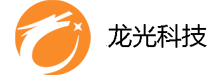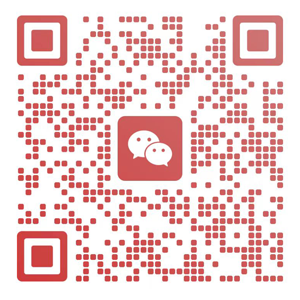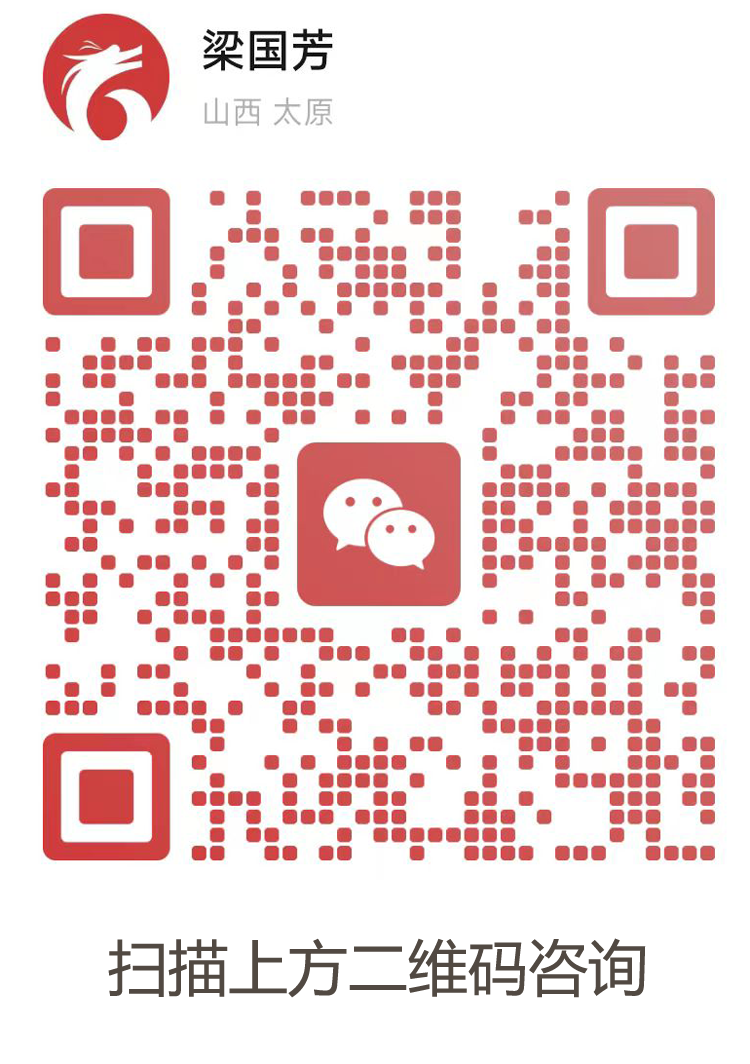使用Think\Image类进行图像处理功能,支持Gd库和Imagick库,包括对GIf图像处理的支持。
实例化类库
$image = new \Think\Image();
默认使用GD库进行图像操作,如果需要使用Imagick库操作的话,需要改成:
$image = new \Think\Image(\Think\Image::IMAGE_IMAGICK); // 或者采用$image = new \Think\Image('Imagick');
图像操作
下面来看下基础的图像操作功能的使用方法。
打开图像文件
假设当前入口文件目录下面有一个1.jpg文件,如图所示:

使用open方法打开图像文件进行相关操作:
$image = new \Think\Image(); $image->open('./1.jpg');
也可以简化成下面的方式:
$image = new \Think\Image(\Think\Image::IMAGE_GD,'./1.jpg'); // GD库// 或者$image = new \Think\Image(\Think\Image::IMAGE_IMAGICK,'./1.jpg'); // imagick库
获取图像信息
可以获取打开图片的信息,包括图像大小、类型等,例如:
$image = new \Think\Image(); $image->open('./1.jpg');$width = $image->width(); // 返回图片的宽度$height = $image->height(); // 返回图片的高度$type = $image->type(); // 返回图片的类型$mime = $image->mime(); // 返回图片的mime类型$size = $image->size(); // 返回图片的尺寸数组 0 图片宽度 1 图片高度
裁剪图片
使用crop和save方法完成裁剪图片功能。
$image = new \Think\Image(); $image->open('./1.jpg');//将图片裁剪为400x400并保存为corp.jpg$image->crop(400, 400)->save('./crop.jpg');
生成的图片如图:

支持从某个坐标开始裁剪,例如下面从(100,30)开始裁剪:
$image = new \Think\Image(); $image->open('./1.jpg');//将图片裁剪为400x400并保存为corp.jpg$image->crop(400, 400,100,30)->save('./crop.jpg');
生成的图片如图: